Настройки приватности публикаций на Facebook: как скрыть фейсбук-пост от лишних глаз. Как скрыть пост Facebook от определенной группы людей
FaceBook, как и любая другая социальная сеть может рассказать о вас многое, что возможно вы не хотите рассказывать всем. Ведь друзья, которых вы добавили или подтвердили дружбу с ними, на самом деле не всегда хорошо знакомые люди. Это просто социальная сеть со своими правилами и с правилами «дружбы», которые можно менять по своему усмотрению.
Итак, если надо, чтобы история последних действий в FaceBook не отображалась (не хочется мне делиться всем), то это достаточно легко организовать. Скрыть все конечно же не получится, но кое-что мы можем оставить в секрете от наших друзей, причем сделать это очень просто:
1. Заходим на страницу управления конфиденциальностью , предварительно войдя в аккаунт FaceBook.
Попадаем на такую страничку (скриншот кликабельный).
Всем доступна информация о том, что опубликовано, какие фотографии добавлены, различные цитаты, семья, фотографии и видео. Также доступны к просмотру религиозные и политические взгляды, дата рождения, доступно комментирование публикаций на FaceBook.
Внизу видим возможность «Изменить настройки».
2. Изменяем настройки видимости своих последних действий в FaceBook:
В данный момент можно задать настройки общие, т.е. публикации будут видны в FaceBook всем, друзьям друзей, только друзьям, а можно задать и свои настройки:
3. Задаем свои настройки в FaceBook:
Из скриншота видно, что можно задать довольно тонкие настройки информации в этой социальной сети, даже выбрать людей, которым будет видна, к примеру, информация о дне рождения или любая другая, а также запретить видеть информацию определенным пользователям , которых вы добавили в друзья.
Настраиваем доступ к информации на свой вкус и наслаждаемся.
4. Также можно скрыть свой список друзей в FaceBook от других пользователей :
Скриншот кликабельный.
Как можно убедиться, многое можно скрыть от посторонних глаз, если в этом есть необходимость. FaceBook позволят делать различные настройки собственной конфиденциальности. Конечно же многие наоборот пытаются показать свою информацию, которую указывают в FaceBook как можно большему количеству людей, но ведь не все используют FaceBook, . Те, кто желает скрыть список друзей в этой социальной сети или еще какую-нибудь информацию от посторонних глаз, могут это запросто сделать.
Также, вы можете узнать здесь все об: Продвижение сайтов — стоимость и заказать услугу раскрутки сайта.
Скрываем историю последних действий на FaceBook обновлено: Октябрь 28, 2016 автором: Елена Иванова
Обсуждение: 5 комментариев
Первый скриншот не кликабельный
Ответить
Ответить
Большое спасибо за статью!
Знаете ли вы, что можно разместить сообщение на Facebook, полностью невидимое для конкретного человека или группы людей?
Это очень удобно, когда вы планируете сюрприз для друга, ограничиваете доступ к личной фотографии или просто не хотите, чтобы начальник не узнал, что вы сидите в соцсетях на работе.
Представляем вам несколько способов, как это сделать:
1. Скрытие поста Facebook
Вы можете скрыть обычный пост Facebook от определенных людей, изменяя настройки конфиденциальности перед тем, как вы его опубликуете.
2. Изменение настроек конфиденциальности
Чтобы изменить настройки конфиденциальности для поста, щелкните по выпадающему меню в нижнем правом углу. Затем выберите опцию "Настройки пользователя".
3. Пользовательская приватность
4. Скрыть пост от определенного человека
Если вы хотите скрыть пост от одного или более людей, начните вводить их имя в поле "Не публиковать для" и щелкните по человеку, когда он появится в списке.
5. Отправка скрытого поста

6. Создание отдельного списка
Если собираетесь регулярно скрывать посты от определенной группы людей, вы можете настроить список, и тогда не нужно будет вводить каждый раз все имена отдельно.
Чтобы настроить список, зайдите в страницу профиля одного из пользователей и щелкните по меню "Друзья" внизу справа на обложке профиля. Затем выберите опцию "Добавить в другой список..."

7. Создание нового списка
Затем, выберите "+Новый список". Введите новое имя списка и нажмите «ввод».
8. Добавление людей в список
Чтобы добавить больше людей в новый список просто пройдите процесс, описанный выше, и выбирайте новый список на странице профиля каждого пользователя.
9.Выбор списка при публикации поста
Теперь при выборе опции «Настройки пользователя», вы можете начать вводить название своего списка, чтобы скрыть контент от всех, кого вы в него добавили.
Facebook иногда напоминает темный лес. Функции, созданные специально для удобства пользователей, установлены в социальной сети, как деревья в чаще - их много, но среди них легко заблудиться.
Знаете ли вы, например, как можно управлять настройками приватности в Facebook? Предлагаем вам познакомиться с некоторыми возможностями социальности сети и понять, не пропустили ли вы что-то важное.
Кому видны посты
?
Вы можете указать, кому будут видны ваши посты в Facebook в будущем. Учтите, когда вы устанавливаете настройку, она распространяется на все последующие публикации. Поэтому если вы хотите, чтобы этот пост был виден только друзьям, а следующий доступен всем пользователям без исключения, не забудьте во втором случае изменить настройки конфиденциальности.
Как установить: зайдите в Настройки конфиденциальности -> Конфиденциальность -> Кто может видеть мои материалы?
Чьи уведомления об отметках я хочу видеть?
После появления Хроники просматривать посты и фотографии, на которых вас отметили, стало гораздо проще. Зайдя в «Журнал действий», вы можете настроить уведомления, которые придут вам, когда вас отмечают друзья, друзья друзей или любые пользователи Facebook.
Как установить: зайдите в Журнал действий -> Публикации, в которых вы отмечены

Обратите внимание: когда вы указываете кого-то в публикации и устанавливаете приватность (например, доступно только друзьям), данное сообщение могут увидеть другие пользователи (в данном случае друзья отмеченного человека). Если вы не хотите, чтобы пост видели определенные люди, установите ограничения, выбрав пункт «Настройки пользователя».

Кто может меня найти?
Спрятаться в Facebook почти невозможно. Однако в ваших силах настроить всё так, чтобы «чужаки» не смогли вас найти в социальной сети по адресу вашей электронной почты или номеру телефона, указанному в Facebook. Кроме того, вы можете разрешать или запрещать поисковым системам показывать ваш профиль в выдаче.
Как установить: зайдите в Настройки конфиденциальности -> Конфиденциальность -> Кто может меня найти?

Вы потеряли телефон? Чтобы не увели аккаунт...
В случае потери телефона вы должны немедленно: удалить свой телефонный номер из аккаунта Facebook и кликнуть «Выйти из системы на телефоне». Это предотвратит использование вашего аккаунта другими людьми.
Что делать: Зайдите в Настройки конфиденциальности -> Мобильная версия -> Вы потеряли свой телефон?

Уведомления от групп
Вы можете установить настройки, чтобы получать или не получать уведомления от групп, в которых вы состоите. Кроме того, вы можете настроить уведомления, чтобы видеть только посты друзей, опубликованные в группе.
Как установить: зайдите в Настройки конфиденциальности -> Уведомления -> Какие уведомления вы получаете -> Новости групп

Существуют другие типы уведомлений, которые стоит настроить, чтобы упростить себе жизнь и не отвлекаться на ненужный спам.
Если, например, вам надоели бесконечные приглашения в TopFace и другие уведомления от разных пользователей, вы можете их запретить, нажав «Отключить» в панели уведомлений.

Также вы можете настроить, какие уведомления хотите получать по электронной почте.

По такому же принципу вы можете настроить мобильные уведомления, выбрать, каким образом хотите получать уведомления о действиях друзей и подписчиков и хотите ли вообще, а также настроить оповещения для страниц, которыми вы управляете.
Приватность в приложениях
Вы хотите открыть приложение «20 самых красивых девушек Бразилии», но не хотите, чтобы все ваши друзья и подписчики увидели это на своей стене. Для этого установите настройки приватности для приложений. Вы можете разрешить или запретить приложению отправлять вам уведомления и установить, кому будут доступны сообщения от вашего имени.
Как установить: зайдите в Настройки конфиденциальности -> Приложения

От кого получать сообщения?
Любой пользователь Facebook может отправить вам сообщение. Чтобы уменьшить количество спама, вы можете установить фильтры для входящих писем.
Как установить: Быстрые настройки конфиденциальности -> Кто может связаться со мной?

Как сообщить о проблеме?
Что делать: переходите в раздел Помощь -> Сообщить о проблеме-> в выпадающем меню выбрать нужный пункт и написать сообщение.
Оказавшись участником фейсбуковского сообщества, вы можете стать «пленником» захламляющей вашу Ленту Новостей информации. Чтобы оградить себя от этого, вам нужно лишь скрыть Группы – выполнить простое действие, которое избавит вас от не интересующих публикаций.
Внимание: инструкция!
Вообще пользователи Facebook давно жалуются на невиданную вольность, допущенную разработчиками соцести по отношению к управлению Группами. Дело в том, что администраторы и участники сообществ могут свободно добавлять в них своих Друзей.
Причем это не просто приглашение, которое можно принять или отклонить. Это своего рода принуждение. Неоднократно владельцы фейсбуковских аккаунтов отправляли письма с жалобами в адрес администрации социальной сети, но и по сегодняшний день ситуация не была исправлена. Однако разработчики предложили некоторый выход – возможность скрывать активность Групп, не интересующих пользователей.
К счастью, спастись от информационного «мусора» очень просто. Решается вопрос всего в несколько незамысловатых действий:
1. Зайдите на Фейсбук, используя данные своего аккаунта.
2. Перейдите в Группу, которую вы хотите спрятать. Сделать это можно двумя способами – по прямой ссылке или через ссылку в левом меню вашей Главной страницы.
3. В шапке основной странички сообщества нажмите на значок .

4. Выберите пункт «Скрыть Группу» и подтвердите свое желание, нажав «Скрыть» в появившемся окне.

Собственно, выполнив все эти действия, вы больше не увидите публикации от скрытого сообщества. Кроме того, оно будет исключено из ваших закладок и списка «Избранное». А вот в составе его участников вы по-прежнему будете числиться. Такая вот фейсбуковская несправедливость получается…
Опять же и эту несправедливость можно исправить. Просто выйдите из Группы. А еще, на всякий случай, воспользуйтесь «волшебной» функцией, запрещающей в будущем кому-либо из Друзей снова добавлять вас в это же сообщество.
А если я админ, можно ли свою Группу закрыть?
Так, а теперь давайте представим несколько иную ситуацию. Допустим, вы являетесь администратором какого-то сообщества, но вам хочется закрыть его от всевидящего ока фейсбуковских пользователей. Можно ли как-то ограничить доступ к нему? Ответ – да, конечно же!
На Фейсбук есть такое понятие, как Группы секретные. Это вообще особая категория, своего рода приватное собрание пользователей. В отличие от закрытых сообществ, их даже через поиск найти нельзя – ссылку на них знают только участники. Такое обособление вполне оправдано, особенно если в нем участвует очень узкий круг лиц, например, близкие друзья, планирующие вечеринку или совместное путешествие. Естественно, информация для посторонних просто не предназначена.
Ну а теперь перейдем непосредственно к обновлению статуса вашей Группы. Допустим, вы уже ее запустили, но случайно сделали общедоступной. Как изменить ситуацию? Следовать простой инструкции:
1. Будучи админом, зайдите в управляемое вами сообщество.
2. В шапке страницы нажмите на значок, а затем – на пункт «Редактировать настройки группы».

3. Нажмите «Изменить настройки конфиденциальности», выберите «Секретная» и нажмите «Подтвердить».

После изменения настроек конфиденциальности все участники вашего сообщества получат уведомления об этом. Теперь на просторы вашего сообщества точно не заявится случайный «прохожий». Попасть сюда смогут только лица, получившие приглашения от админов или действительных участников. Интересно, что бывшие участники так же могут находить через поиск community, из которого вышли.
Таким образом, скрывать Группы могут как их участники, так и администраторы, только вот цели этого действия у них разные. Если первые очищают свою Ленту Новостей от ненужных записей, то вторые защищают содержимое сообщества от посторонних глаз. Но, однозначно, в обоих случаях функция эта очень полезна, практична и востребована.
Казалось бы, Facebook уже значительно упростил управление настройками конфиденциальности, но многочисленные вопросы и жалобы все еще продолжают приходить. На и в комментариях мы практически ежедневно получаем вопросы одинакового содержания: «Как скрыть пост от всех? «, «Не хочу, чтобы меня находили в поиске «, «Как закрыть свою страницу? » и прочие.
Не будем рассматривать все возможности конфиденциальности и писать онлайн-пособие. Все это вы без труда сможете найти в справочном центре Facebook. Попробуем лишь выделить наиболее популярные вопросы и дать максимально краткие и понятные ответы.
Видимость публикаций
Самый популярный вопрос. А на самом деле все элементарно. Мы можем сделать видимыми публикации для таких вариантов:
- Видимые для всех
- Видимые для друзей
- Видимые для друзей, кроме знакомых
- Видимые только для меня
- Видимые для списка людей
- Видимые для всех, кроме списка людей
Настройки : переходим в Настройки — Конфиденциальность — Кто может видеть мои материалы?

И выбираете нужный вам маркер. Если хотите настроить видимость для отдельного списка пользователей, то выбирайте Настройки пользователя .
Обратите внимание, что эти настройки будут применяться только к новым публикациям, а вот чтобы применить их к старым публикациям, нажмите кнопку Ограничьте доступ к прежним публикациям . Также можно настраивать область видимости для каждой публикации отдельно (прямо в хронике).
Видимость хроники
Второй по популярности вопрос: «Как сделать хронику невидимой? «. К сожалению (или, скорее, к статью), быть невидимкой в Facebook нельзя. Вы можете скрывать/открывать посты, фотографии, личную информацию, но не скрыть профиль целиком. Единственный вариант — убрать хронику из поисковой выдачи.
Настройки : Конфиденциальность —
Надоедливые пользователи
Facebook — это вам не ВКонтакте, тут значительно меньше спама и выше культура общения, но рано или поздно все равно повстречаются персонажи, которые попытаются «впарить» вам какой-нибудь товар, пригласить на очередной бизнес-тренинг или просто надоедающие глупыми вопросами. Со спамом можно бороться путем усиления фильтрации или вовсе персональным баном.

Как вы знаете, в Facebook есть две папки личных сообщений. Первая — Входящие , вторая — Другие . С входящими понятно, а вот другие — это что-то вроде папки «спам» в почтовых сервисах. Переключив фильтр в режим Усиленная фильтрация , вы будете получать сообщения в папку Входящие только от своих друзей. Все остальное будет сваливаться в Другие без каких-либо уведомлений.
Еще одна полезная особенность — это полная блокировка пользователя. Добавьте его имя в поле ввода (как на скриншоте ниже) и забудьте о его присутствии.

Обратная связь
Связаться с администрацией Facebook напрямую (через email, телефон и т.д.) — нельзя. Для этого есть форма обратной связи.



- Быстрые настройки конфиденциальности позволяют менять основные параметры «на лету»
- Обязательно освойте Журнал действий . Через него вы сможете в любой момент скрыть/открыть в своей хронике любую публикацию.
- Если что-то не понятно — почитайте справку в
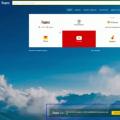 Где найти Яндекс Zen и как установить на комп
Где найти Яндекс Zen и как установить на комп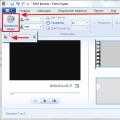 Работа с MKV и Blu-Ray: удаляем ненужные звуковые дорожки и\или субтитры Программы для удаления звуковых дорожек из фильмов
Работа с MKV и Blu-Ray: удаляем ненужные звуковые дорожки и\или субтитры Программы для удаления звуковых дорожек из фильмов Создание образа загрузочной USB-Flash Пример создания копии загрузочной флешки
Создание образа загрузочной USB-Flash Пример создания копии загрузочной флешки